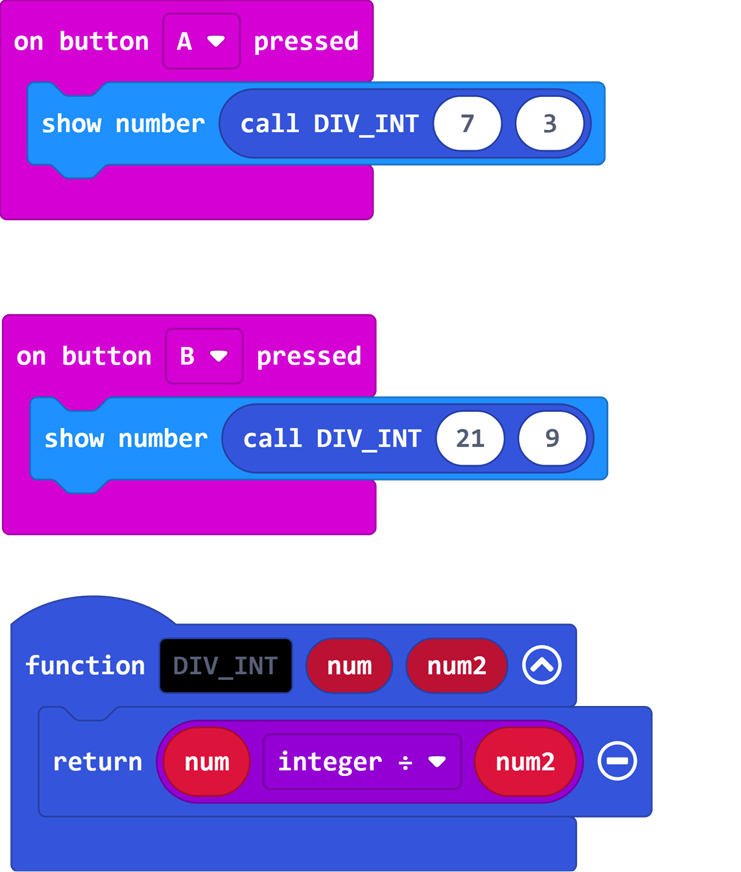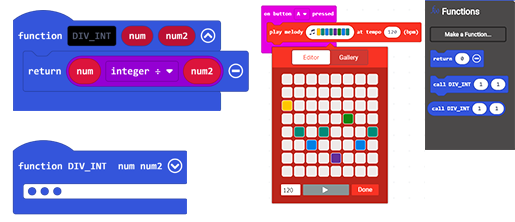Microsoft MakeCode สำหรับ micro:bit มีการพัฒนาอย่างต่อเนื่อง ตอนนี้ MakeCode เปิดให้ทดลองใช้เวอร์ชั่น Beta มีความสามารถน่าสนใจหลายตัว แต่ที่เด็ดคือ การสร้างฟังก์ชั่นที่มีการคืนค่าได้
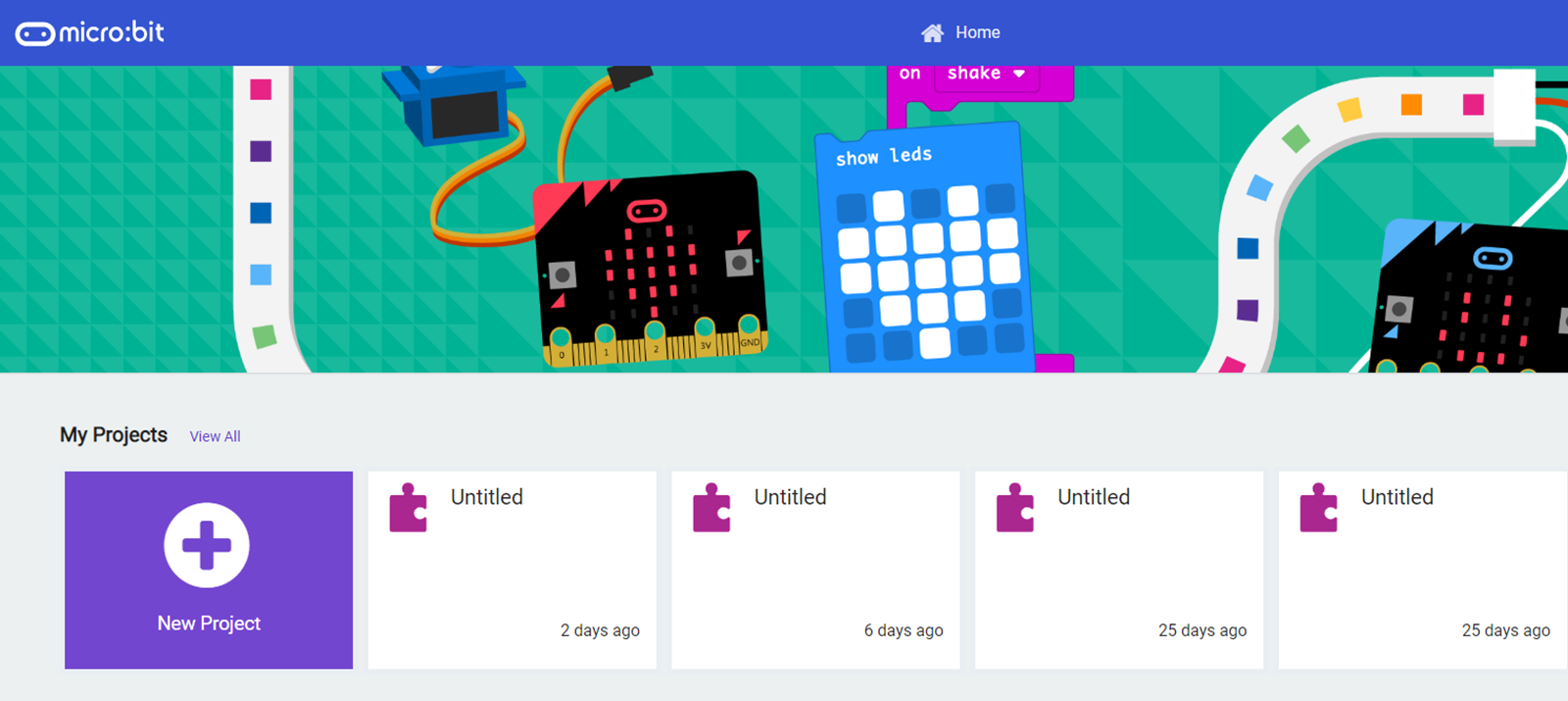
ลิงก์สำหรับทดลองเล่น MakeCode เวอร์ชั่น Beta
เข้าไปที่ https://makecode.microbit.org/beta หน้า Home จะยังคงหน้าตาคล้ายๆ เดิม ต่างจากเดิมนิดหน่อยตรงไอคอนของ Project
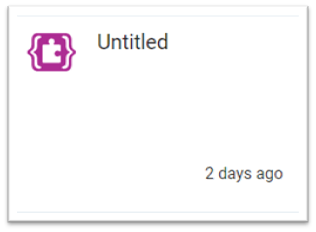
แบบเดิม
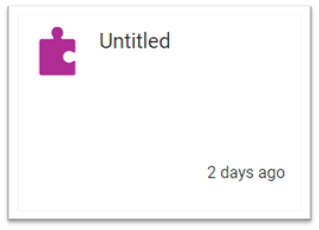
แบบใหม่
จากตรงนี้เข้าไปที่ New Project กันเลย
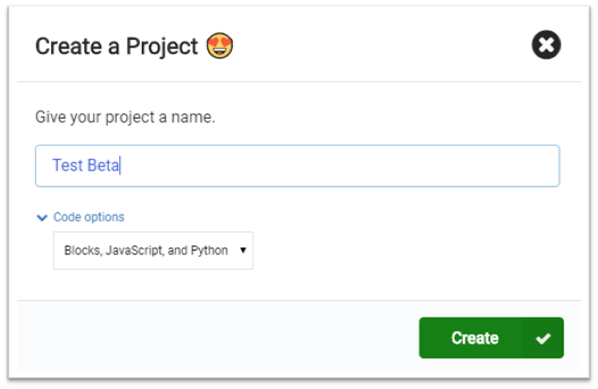
เดี๋ยวก่อน ต้องตั้งชื่อกันก่อน
แต่ถ้าไม่อยากพิมพ์ตั้งชื่อก็กด Create เพื่อข้ามขั้นตอนนี้ไปได้ แต่ถ้าตั้งชื่อ MakeCode จะดีใจเป็นพิเศษ
Code options
ด้านล่างของการตั้งชื่อ มีตัวเลือกด้วยว่าจะเขียนโค้ดแบบบล็อกพ่วงด้วย JavaScript และ Python หรือจะเขียน JavaScript อย่างเดียว Python อย่างเดียว เข้าใจว่าออกแบบมาเพื่อให้ฝึกทักษะการเขียนโค้ดทั้งสองภาษานี้ โดยไม่มีบล็อกเป็นตัวอ้างอิง แต่ถ้าไม่ต้องการลึกขนาดนั้นก็เลือกการเขียนโค้ดมาตรฐานดีที่สุด Blocks,JavaScript, and Python
หน้าแรกมี 2-3 จุดชัดๆ ที่มีการเปลี่ยนแปลง
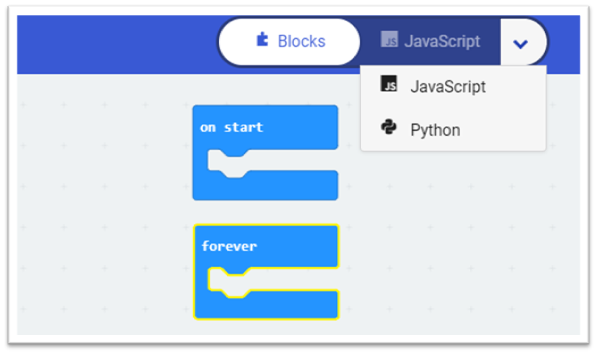
มีภาษา Python เพิ่มขึ้นมาให้ใช้งาน
ภาษา Python ที่เพิ่มมานี้ไม่ถึงกับสมบูรณ์แบบนัก แต่เหมือนกับเป็นการแปลรูปแบบการเขียนโค้ดจาก JavaScript ให้กลายเป็น Python มากกว่า ถ้าต้องการเขียน Python จริงจังแนะนำให้ใช้ microPython หรือ MU แทน
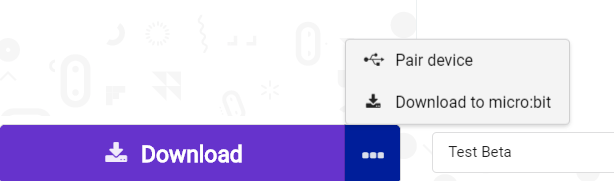
ปุ่มดาวน์โหลดมีการปรับเปลี่ยนเล็กน้อย
ที่ปุ่มดาวน์โหลดจะมี “…” อยู่ทางขวามือ เมื่อกดเข้าไปจะมี 2 ตัวเลือก คือการดาวน์โหลดปกติกับการ Pair device เพื่อจับคู่กับ micro:bit ผ่านพอร์ต USB (ต้องใช้ windows 10 และ Google Chrome,Microsoft Edge) ปกติคำสั่งนี้จะอยู่ที่ไอคอนรูปเฟืองด้านบนขวามือ เมื่อทำการจับคู่แล้ว สามารถกดปุ่มดาวน์โหลดเพื่อดาวน์โหลดโค้ดได้ทันที
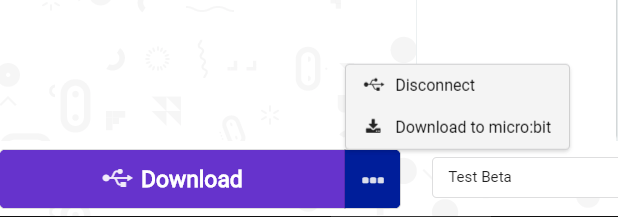
เมื่อจับคู่แล้ว ปุ่มดาวน์โหลดจะมีสัญลักษณ์ USB ปรากฏหมายถึงดาวน์โหลดโค้ดได้ทันที ที่เครื่องหมาย “…” จะมีปุ่ม Disconnect เพื่อยกเลิกการเชื่อมต่อด้วย
คำสั่ง PlayMelody มาใหม่
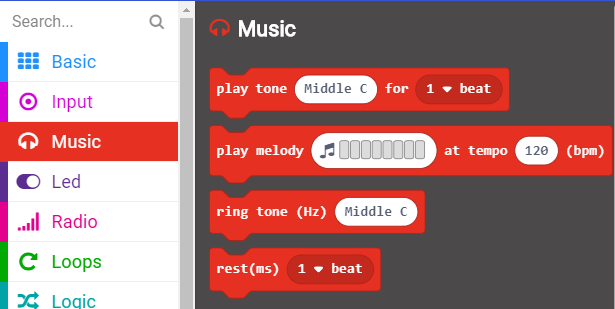
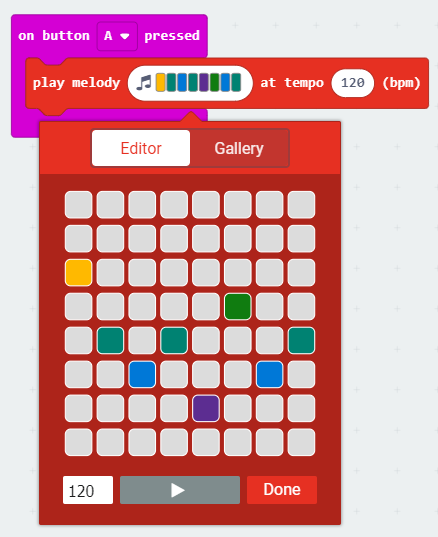
แค่เห็นก็สนุกแล้ว แทนที่จะต้องสร้างตัวโน๊ตทีละตัว คำสั่งนี้ให้วางตัวโน๊ตได้ 8 ตัว ปรับความเร็วหรือ Tempo ได้ด้วย
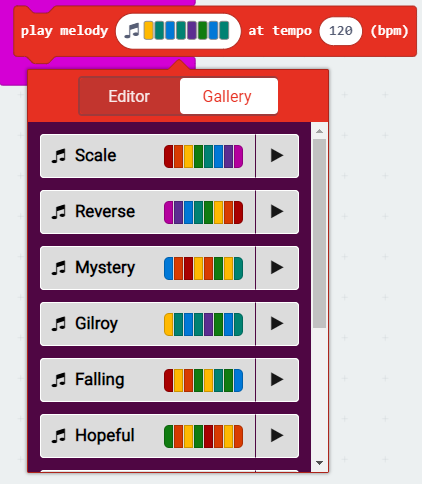
มี Gallery ของชุดตัวโน๊ตให้
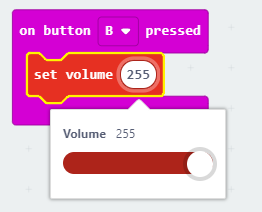
ปรับความดังเสียงได้
ชุดคำสั่ง Radio กำหนดย่านความถี่ได้ด้วย
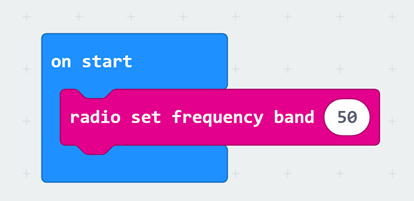
ปกติถ้าไม่ได้ตั้งค่า Band จะอยู่ที่ 7 กำหนดค่าได้ตั้งแต่ 0-83 แต่ละ Band มีความกว้างอยู่ที่ 1MHz ทำงานอยู่ย่านความถี่ 2400MHz
สรุปว่าทั้งภาครับและภาคสั่งจะต้องมีค่า Group และ band ที่ตรงกันถึงจะคุยกันรู้เรื่อง
ในหัวข้อ Loop มีคำสั่ง Break และ Continue มาด้วย
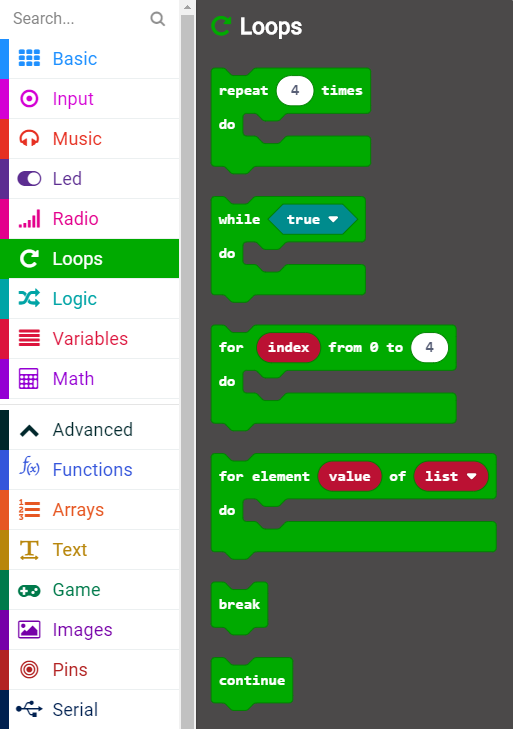
เขียนโค้ดด้วยลูป while แล้วถ้าต้องการออกจากลูปแบบกะทันหัน มี Break ก็เขียนโค้ดง่ายขึ้นเยอะ
การสร้างฟังก์ชั่นปรับปรุงใหม่
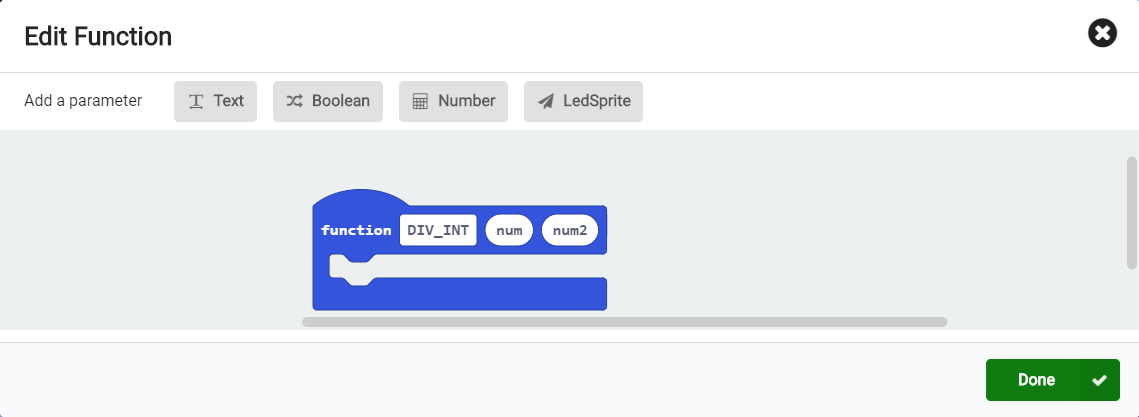
สุดท้ายที่จะไม่พูดถึงไม่ได้คือ การสร้างฟังก์ชั่น ที่คาดหวังอะไรไว้ได้มาหมดเลยในเวอร์ชั่นนี้
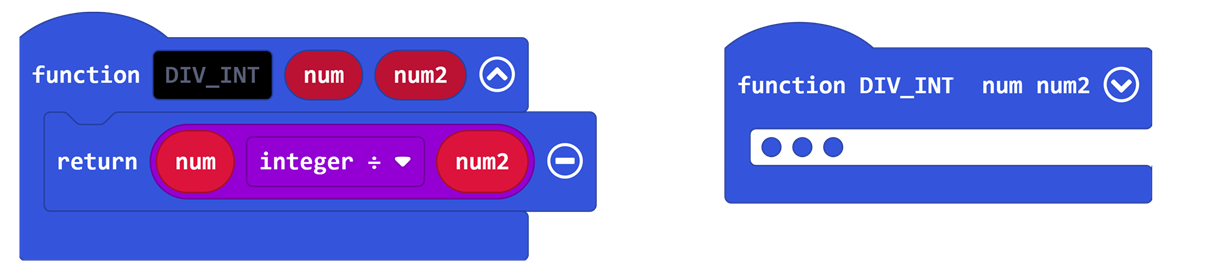
-
สามารถ ยุบและขยายฟังก์ชั่นออกได้
ถ้าเขียนโค้ดแล้วมีการสร้างฟังก์ชั่นเยอะๆ บนหน้าจอ อยากให้มันเหลือเฉพาะชื่อก็ง่ายนิดเดียวเพียงคลิกที่เคลื่องหมายลูกศรชี้ขึ้น “^” ถ้าต้องการขยายกลับมากคลิกเครื่องหมายลูกศรชี้ลง (มุมบนด้านขวาของฟังก์ชั่น) เท่านี้เอง
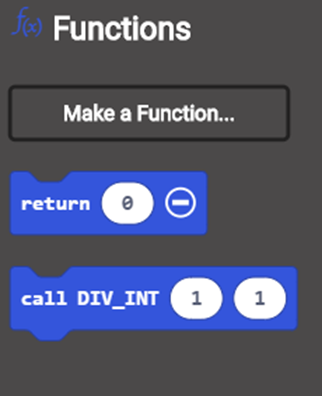
-
ให้ฟังก์ชั่นมีการคืนค่าได้
หลังจากสร้างฟังก์ชั่นแล้ว นอกจากจะปรากฏคำสั่ง call เพื่อเรียกใช้งาน ยังมีคำสั่ง return ซึ่งใส่ไว้ที่ฟังก์ชั่นเพื่อคืนค่าผลลัพธ์ กรณีที่ฟังก์ชั่นที่เราสร้างขึ้นต้องการคืนค่าผลลัพธ์
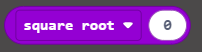
ตัวอย่างเช่น ฟังก์ชั่นหารแล้วให้ผลลัพธ์เป็นจำนวนเต็ม (คำสั่งนี้ซ่อนอยู่ในบล็อก Squre root เรียกใช้งานค่อนข้างยาก) นำมาสร้างเป็นฟังก์ชั่นก็ต้องส่งค่าตัวเลขเข้าไป 2 ตัว การคืนค่าก็คือคืนค่าผลลัพธ์จากการหาร
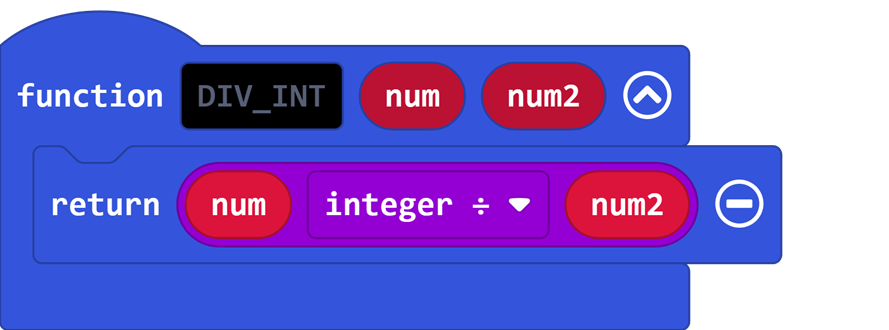
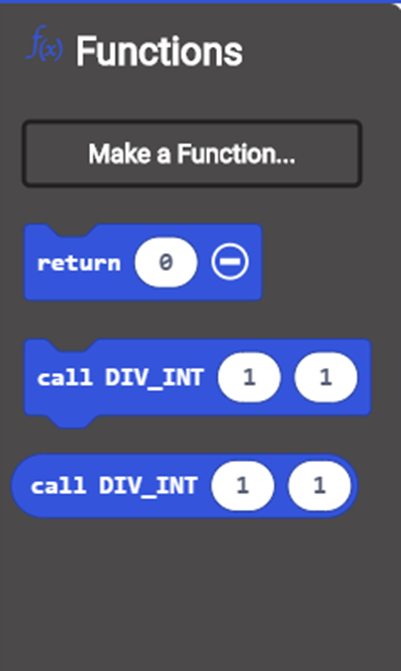
และเมื่อนำคำสั่ง return วางไว้ที่ฟังก์ชั่น คำสั่ง Call ในรูปแบบของการคืนค่าจะปรากฏขึ้นมาให้เราเรียกใช้งานด้วย
โค้ดที่ได้จากการสร้างฟังก์ชั่นอย่างง่ายๆ ก็จะประมาณนี้